kita bisa mempunyai banyak account pada microsoft outlook express, nah yang menjadi masalah adalah jika kita menerima email dari account yang berbeda maka email kita tercampur menjadi satu kedalam folder inbox yang disediakan oleh Outlook. Yang menjadi pertanyaan disini bagaimana agar email yang kita terima dari account yang berbeda dapat diarahkan ke folder yang berbeda juga??.
Disini di asumsikan bahwa anda telah memiliki lebih dari satu account pada Outlook Express anda.
Microsoft menyediakan sebuah toolsnya yaitu dengan menerapkan rule untuk masing2 forder.
Microsoft menyediakan sebuah toolsnya yaitu dengan menerapkan rule untuk masing2 forder.
Okelah tanpa banyak basa - basi langsung saja kita mulai langkah2nya
1. Buatlah sebuah folder untuk menampung email yang masuk untuk tiap masing2 account dengan cara klik kanan, pada bagian directory Outlook Express seperti gambar dibawah ini
2. Disini saya membuat folder Google untuk menampung email masuk dari Google Account, setelah itu baru kita akan membuat rule yang bertujuan untuk mengarahkan setiap email yang masuk dari Account google yang akan secara otomatis masuk ke folder Google yang baru saja kita buat, caranya pilih tools, message rules lalu pilih mail.
3. Kemudian muncul seperti gambar dibawah, kemudian klik command button new.
4. setelah itu centang pada where To line contains people dan Move it to specified folder.
6. Setelah itu Klik Specified pilih folder yang tadi kita buat setelah itu klik Ok, dan jangan lupa memberi nama dari rule yang telah kita buat, dan terakhir klik Ok.
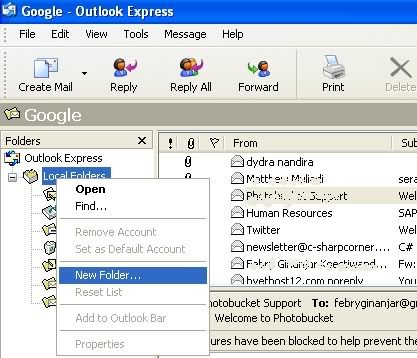
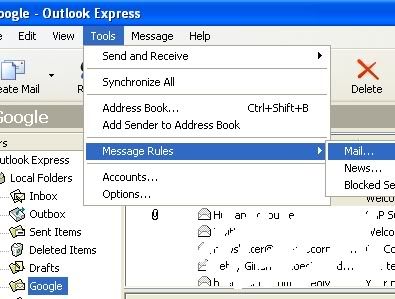
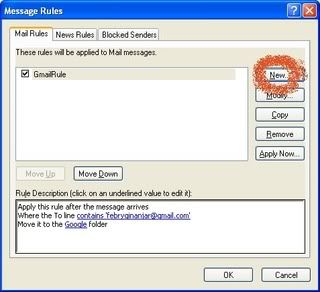
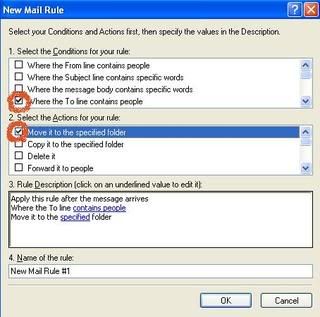
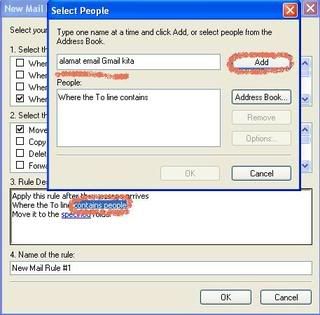

No comments:
Post a Comment